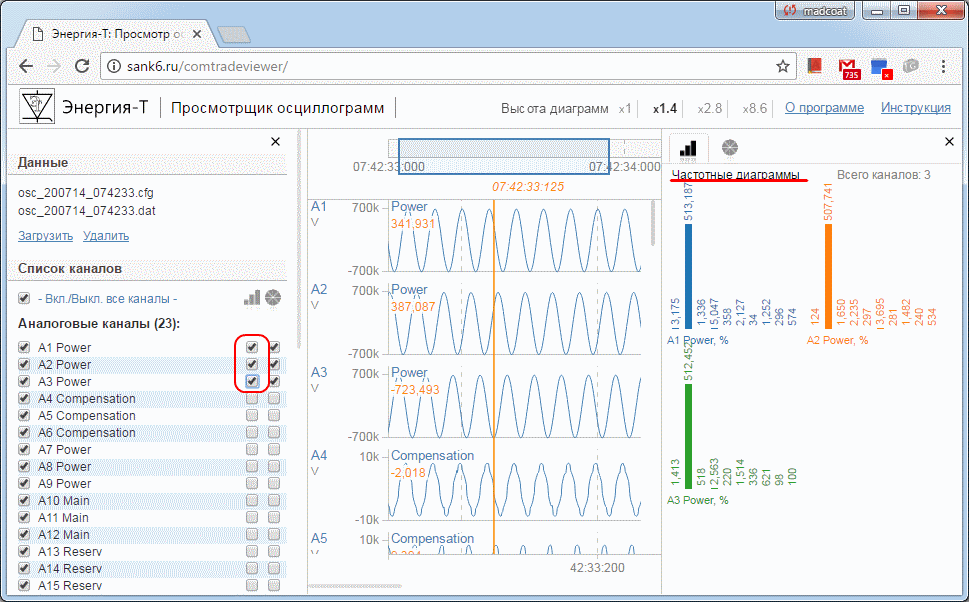Для просмотра осциллограммы перенесите 2 файла *.cfg и *.dat в окно браузера, либо нажмите кнопку “Загрузить”.
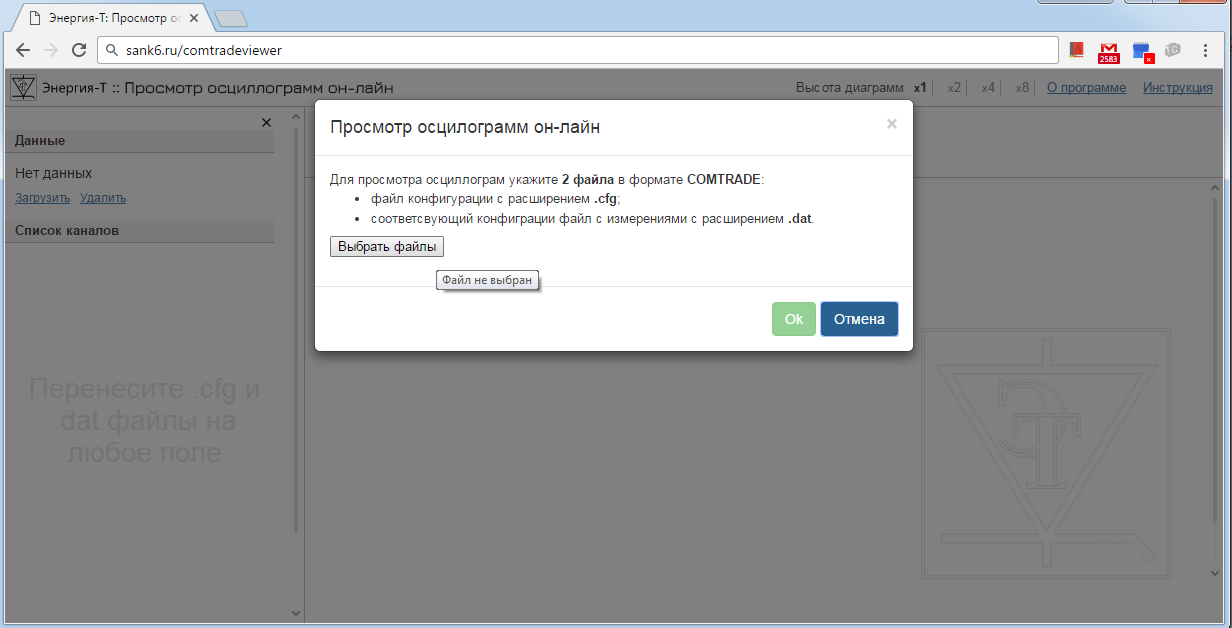
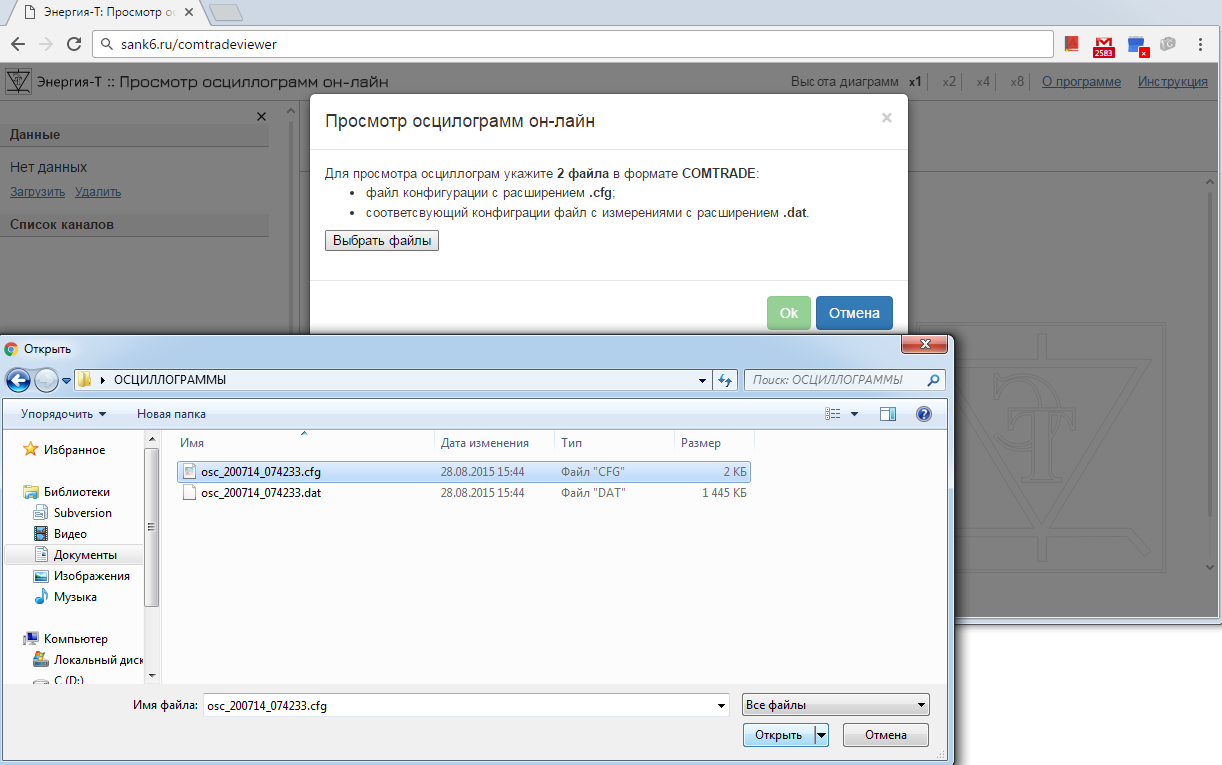
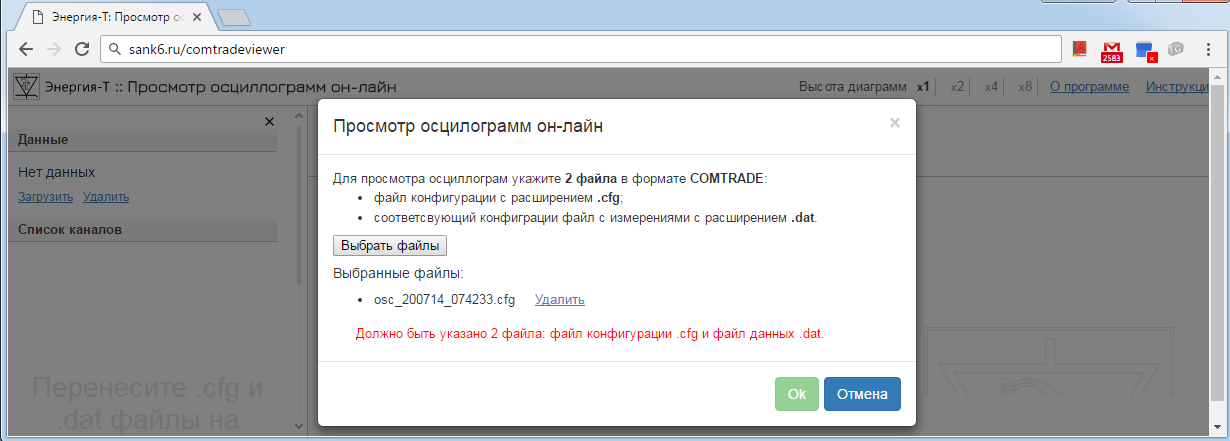
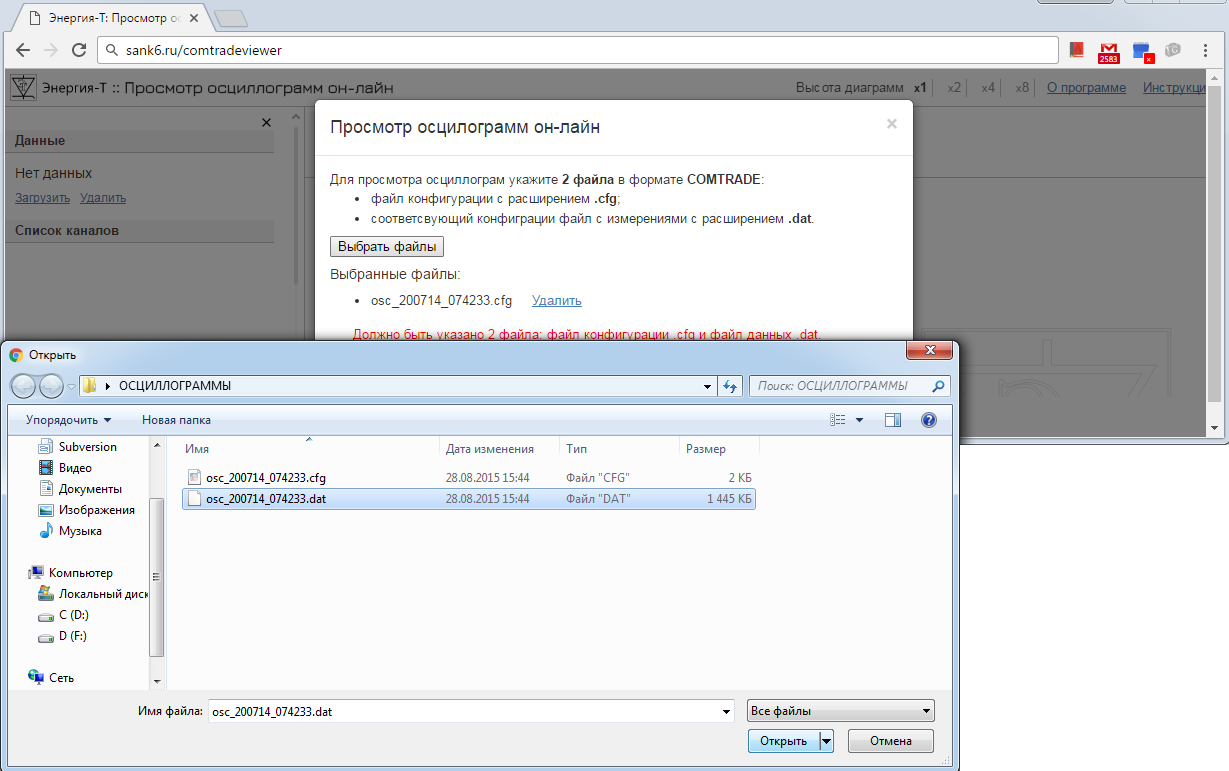
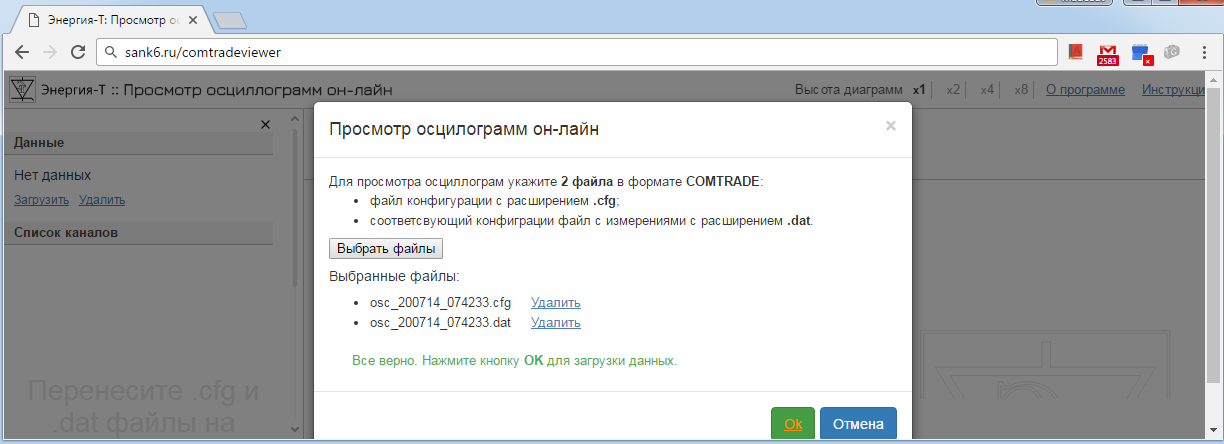
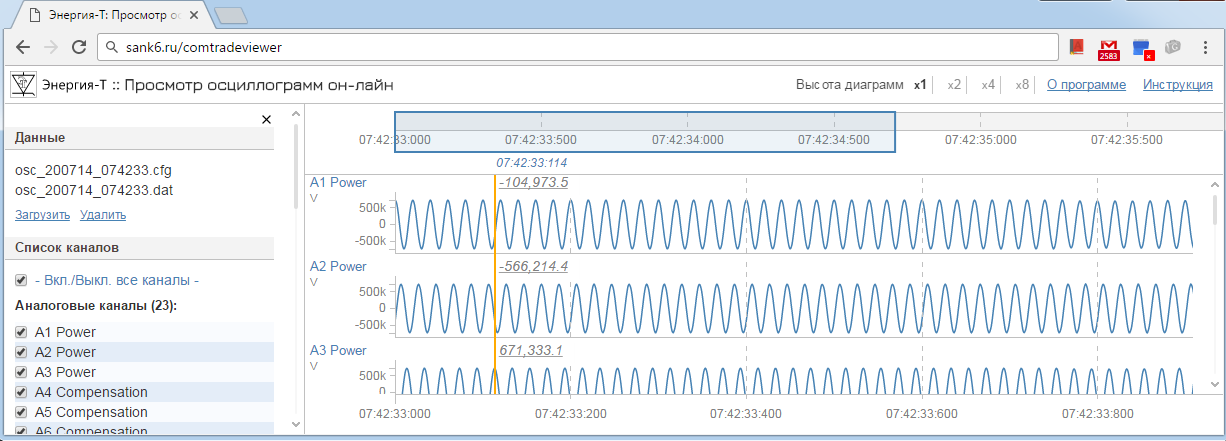
Для растягивания отображения по высоте используйте кнопки “Высота диаграмм”
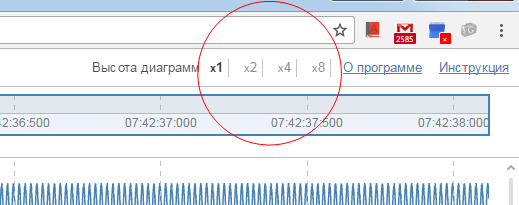
Для выбора просматриваемой области осциллограммы выделяйте области на полосе прокрутки в верхней области окна.
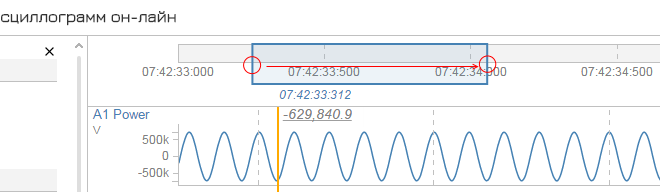
Так же можно изменить просматриваемую область потянув за край рамки
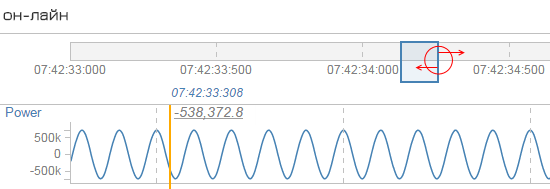
На левой панели расположен “Список каналов” осциллограммы.
Выставляя галочки напртив названий каналов можно добавлять/снимать с отображения каналы.
Кнопка “- Вкл./Выкл. все каналы -” для быстрого снятия/добавления всех каналов.
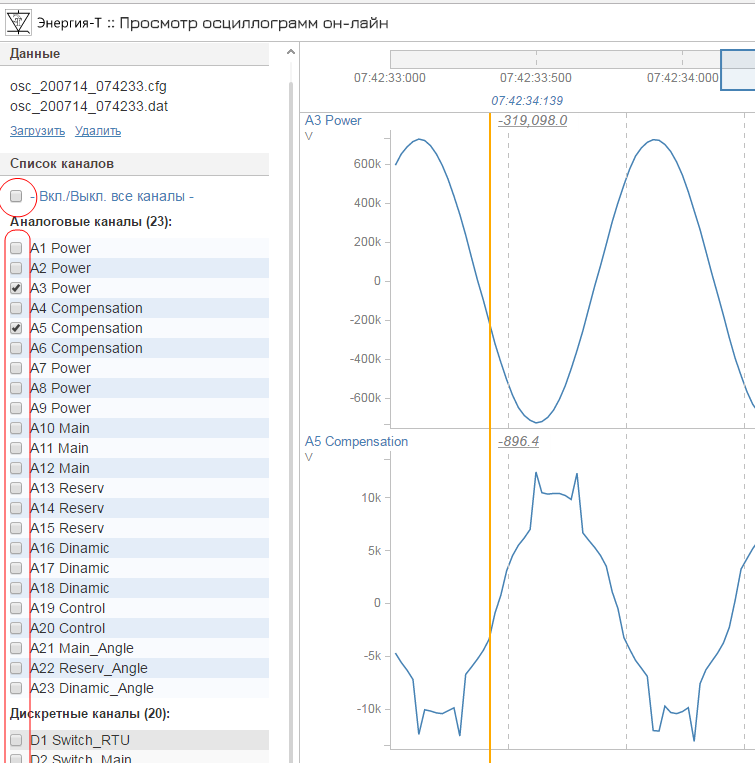
Пользователь может выбирать каналы для отображения на частотной диаграмме. На столбчатом графике показаны первые 10 гармоник. Для каждой гармоники на графике подписаны соответствующие RMS значения.